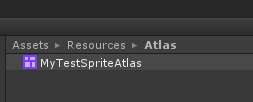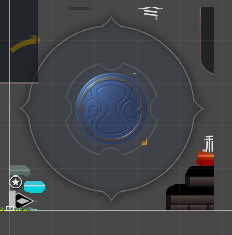| Unity 3D UGUI游戏界面 图集Atlas 以及图片显示错乱问题 | 您所在的位置:网站首页 › unity blender 贴图错位 › Unity 3D UGUI游戏界面 图集Atlas 以及图片显示错乱问题 |
Unity 3D UGUI游戏界面 图集Atlas 以及图片显示错乱问题
|
每个Canvas 会自动合并下面所有元素到一个Mesh 里。Mesh 虽然可以合并在一起,但是如果贴图是分开的,那么每个贴图依然会多占用一个DrawCall。为了减少DrawCall,我们可以把多张图片合并在一个图片中,这称为Atlas(图集)。 //--创建Atlas 创建Atlas之前,请先确保 Sprite Packer 已开启。
接着在Project视图中选择Create→Sprite Atlas 创建图集。
可以将单张或者整个文件夹下的所有图片生成图集,其中图片类型设置成Sprite(2D and UI),拖入Objects fpr Packing处。 可以设置其他平台的图集大小和贴图压缩格式等。最后点击 Pack Preview按钮即可生成图集。
//--读取Atlas 代码中首先需要加载这个图集,然后通过名字去读取Sprite,这里的名字就是Sprite在Project视图中的文件名。
//--Variant Atlas 还可以设置Variant,也就是可以引用另外一个Atlas 的信息。
还可以重新设置Atlas 的缩放,此处0.5,表示是原图集的一半。 还可以设置其他平台压缩格式。
此时两行代码效果是一样的。但是报一个警告
//--多图集管理 使用图集就是为了优化效率,避免过多的DrawCall,但是图集也有大小限制。以移动平台为例,图集尽量不要超过1024.如果图片太多,就要考虑把他们放在多个图集上。 如果不同的图集下的图片发生叠层的现象,那么DrawCall必然又会上去。所以图集管理是很重要的。 尽可能地把复用性很强的图片都放在一个公共图集下,每个UI系统可以有一个自己私有的图集。 由于战斗部分是最容易发生卡顿的地方,所以战斗下的UI尽可能都合并在一个图集上。一定要将UI动静分离,频繁发生改变的UI元素要套上Canvas。 并不是所有的图片都合适使用图集。比如图标资源,几百上千图标放在一个图集的话,如果游戏中需要同时显示少部分图标,那么整个图集都会被载入内存。如果图标出现率又很高,那么这么大的图集内存几乎就没机会施放了。 查看UGUI源码 https://bitbucket.org/Unity-Technologies/ui
//--图片显示错乱问题
勾选这个Tight Packing 就会出现显示错误,“紧密” 透明的地方(无像素的)就利用起来了。 不要勾选这个!!! 纸上得来终觉浅。实际做一下还有很多问题。 三人行必有我师,感谢同事告诉我这个。 |
【本文地址】
| 今日新闻 |
| 推荐新闻 |
| 专题文章 |